360安全卫士全盘查杀病毒的具体操作步骤
时间:2022-10-26 17:02
近日有一些小伙伴咨询小编关于360安全卫士怎样全盘查杀病毒呢?下面就为大家带来了在360安全卫士全盘查杀病毒的具体方法,有需要的小伙伴可以来了解了解哦。
360安全卫士全盘查杀病毒的具体操作步骤

我们先打开360安全卫士,点击【木马查杀】图标
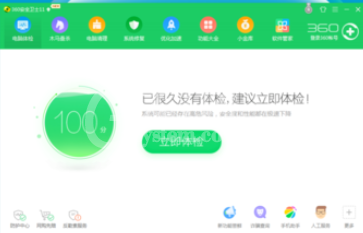
然后我们在【木马查杀】界面,再选择【全盘查杀】
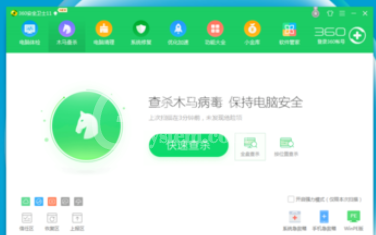
系统开始进行全盘扫描
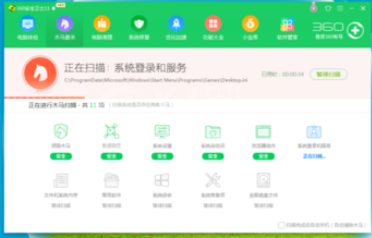
若要暂停扫描,点击【暂停扫描】,然后要适当时间点击【继续扫描】
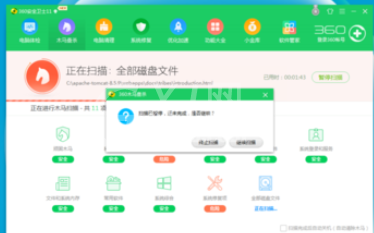
这时扫描结束后,系统显示扫描结果
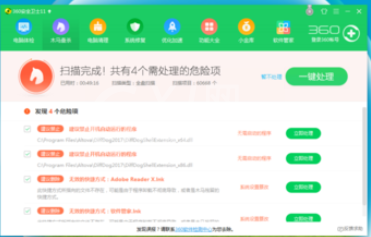
若选择逐项处理,则点击每一项的【立即处理】
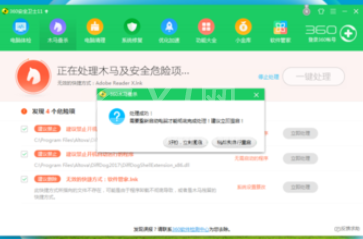
若选择全部一起处理,则点击【一键处理】
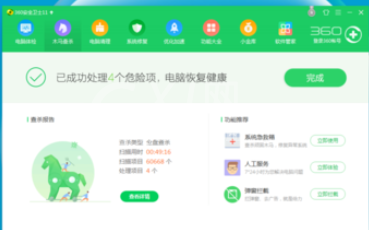
看完了上文为你们讲述的360安全卫士全盘查杀病毒的具体操作方法,你们是不是都学会了呀!



























